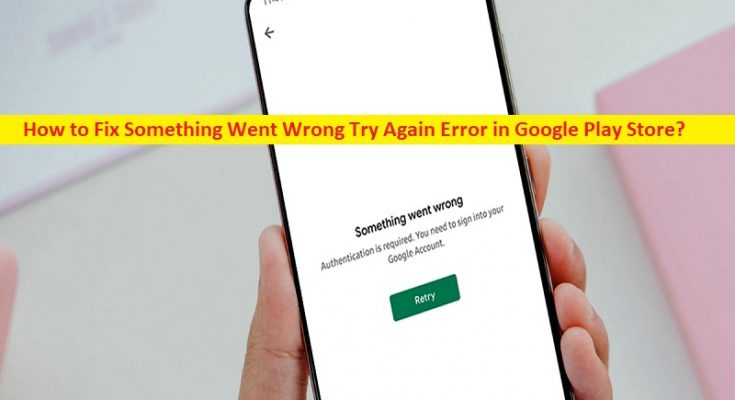O que é o erro ‘Algo deu errado, tente novamente’ na Google Play Store no Android?
Se você está enfrentando o erro de algo deu errado, tente novamente na Google Play Store ou o erro ‘algo deu errado, tente novamente’ na Google Play Store no Android, você está no lugar certo para a solução. Você recebe etapas/métodos fáceis para resolver o problema. Vamos iniciar a discussão.
Erro ‘Algo deu errado, tente novamente’ – Erro da Goole Play Store:
O erro “Algo deu errado, tente novamente” é um erro comum que geralmente ocorre no aplicativo Google Play Store em seu telefone Android quando você tenta encontrar um jogo/aplicativo ou baixa e instala na Google Play Store. Esse problema indica que você não consegue usar o aplicativo Google Play Store em seu telefone Android por alguns motivos e, ao tentar realizar algumas operações nele, ocorre o erro. Se você não sabe, o Google Play Store é um serviço de distribuição digital do Google que oferece aplicativos/jogos para dispositivos baseados no sistema operacional Android.
No entanto, vários usuários relataram que enfrentaram o erro Tente novamente algo errado enquanto tentavam encontrar um jogo/aplicativo no Google Play Sore ou fazer o download e instalá-lo. Às vezes, esse tipo de problema ocorre devido a alguns problemas temporários no telefone Android e nas conexões de Internet. Você pode corrigir o problema temporário apenas reiniciando seu telefone Android e dispositivo de rede, como roteador, modem ou dispositivo WiFi, e verifique se funciona para você resolver o problema.
Esse problema pode ocorrer devido ao cache corrompido/desatualizado da Google Play Store, problema com os serviços relacionados à Google Play Store, corrupção no seu telefone Android e outros problemas. Uma maneira possível de corrigir o problema é gerenciar as preferências da Google Play Store em seu telefone Android, mas também existem outras soluções possíveis para corrigir o problema, conforme mencionado na postagem. Vamos à solução.
Como corrigir algo deu errado Tente novamente erro na Google Play Store?
Método 1: reinicie seu telefone Android e reinicie a Google Play Store
Esse problema pode ocorrer devido a alguns problemas temporários em seu telefone Android e no aplicativo Google Play Store. Você pode corrigir o problema reiniciando seu telefone Android e, em seguida, reinicie a Google Play Store e verifique se o problema foi resolvido.
Método 2: Verifique a conexão com a Internet
Esse problema pode ocorrer devido a algum problema com a conexão com a Internet. Você pode corrigir o problema de conexão com a Internet reiniciando/redefinindo seu dispositivo de rede, como roteador, modem ou dispositivo WiFi. Além disso, você pode tentar outra conexão Wi-Fi/internet para corrigir o problema.
Método 3: Verifique a data e hora do sistema
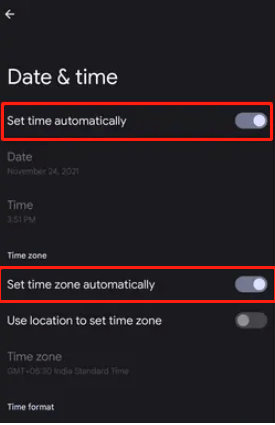
Esse problema pode ocorrer devido a data e hora incorretas do sistema em seu dispositivo.
Etapa 1: abra o aplicativo ‘Configurações’ no seu telefone Android e vá para ‘Sistema > Data e hora’
Etapa 2: ative as opções “Definir horário automaticamente” e “Definir fuso horário automaticamente” e verifique se funciona para você.
Método 4: Saia da sua Conta do Google e faça login novamente
Uma maneira possível de corrigir o problema é sair de sua Conta do Google no dispositivo e fazer login novamente.
Etapa 1: abra o aplicativo ‘Google play Store’ e vá para ‘Configurações> Senhas e conta’ e pressione seu endereço de e-mail
Passo 2: Na tela de configurações da conta do Google, toque em ‘Remover conta e confirme’. Depois disso, faça login novamente em sua conta e adicione-a. Feito isso, verifique se o problema foi resolvido.
Método 5: gerenciar as preferências da Google Play Store
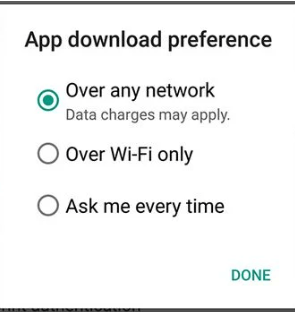
Outra maneira de corrigir o problema é verificar e gerenciar as preferências da Google Play Store em seu dispositivo.
Etapa 1: abra o aplicativo ‘Google Play Store’ e vá para ‘Configurações> Preferência de download do aplicativo’
Passo 2: Agora, mude sua seleção para ‘Em qualquer rede’ e toque em ‘Concluído’ e, quando terminar, verifique se o problema foi resolvido.
Método 6: Limpe o cache e os dados da Google Play Store/Google Play Service
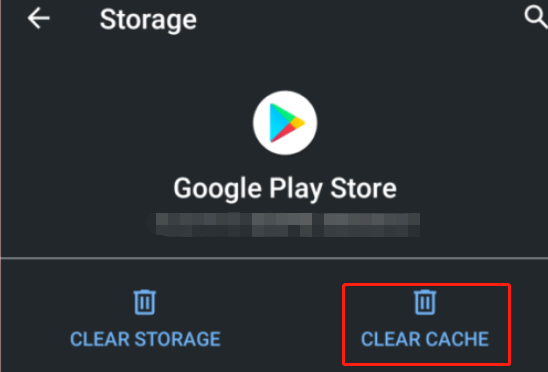
Limpar dados de cache corrompidos/desatualizados da Google Play Store/Google Play Service em seu dispositivo pode resolver o problema.
Etapa 1: abra o aplicativo ‘Configurações’ no seu dispositivo e vá para ‘Aplicativos> Ver todos os aplicativos> Google Play Store> Armazenamento e cache’
Passo 2: Clique em ‘Limpar cache’ e depois clique em ‘Limpar dados’ e confirme. Repita a mesma etapa para o serviço Google Play e verifique se o problema foi resolvido.
Método 7: Desinstale/reinstale a atualização da Google Play Store
Outra maneira de corrigir o problema é desinstalar a atualização da Google Play Store ou atualizar a Google Play Store para a versão mais recente em seu dispositivo e verificar se funciona para você.
Método 8: Instale arquivos APK do navegador da web
Se você ainda estiver enfrentando o erro ao baixar e instalar o aplicativo/jogo da Google Play Store, tente baixar e instalar arquivos APK do aplicativo/jogo usando o navegador da Web de seus sites oficiais e verifique se funciona para você.
Método 9: Experimente a alternativa da Google Play Store
Se você investigar que não consegue usar a Google Play Store em seu dispositivo por alguns motivos, tente a alternativa da Google Play Store como Galaxy Store, Amazon App Store em seu dispositivo e verifique se funciona para você.
Conclusão
Espero que este post tenha ajudado você em Como corrigir o erro Tente novamente na Google Play Store no Android com maneiras fáceis. Você pode ler e seguir nossas instruções para fazê-lo. Isso é tudo. Para quaisquer sugestões ou dúvidas, por favor escreva na caixa de comentários abaixo.